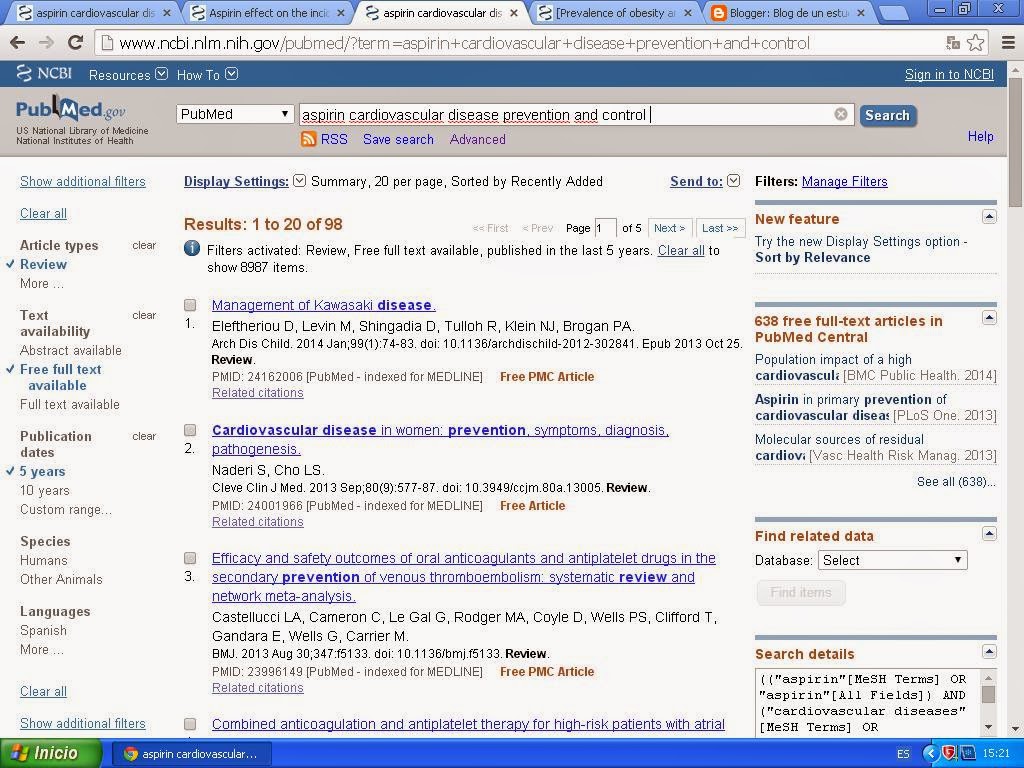Una tabla de contenidos (o ''ÍNDICE'' como nos han engañado en primaria) son las que nos ayudan a organizar un trabajo (de esos feos y extensos que nos dejan en la Universidad ) por temas, capítulos, secciones o niveles.
Como decía, desde nuestra formación primaria o en secundaria hemos vivido engañados cuando el profesor de computación (no sé ustedes, pero así lo conocí toda la vida) nos hablaba sobre la importancia de hacer un buen índice en forma manual, y nosotros debíamos escribir tema por tema, lo cual no era aburrido por así decirlo pues se nos hacía fácil en un trabajo que en esos tiempos tenía menos de 10 hojas.
Para los complicados y largos trabajos, monografías o tesis que ahora nos acosan en la Universidad, obviamente no vamos a perder el tiempo haciendo semejante atrocidad.
Afortunadamente, Word nos permite generar automáticamente un índice de acuerdo a la numeración de páginas y a la asignación de jerarquía y estilos que establezcamos.
Su importancia radica también en ayudar al lector a localizar rápidamente el tema que e de su interés.
____________________________________________________________
PASOS PARA CREAR UNA TABLA DE CONTENIDOS
1. Abrir un documento en blanco en Word
2. Añadir información al documento
Consejo de universitario: Si quieres que sea un buen trabajo, trata de que no sea el famoso ''copia y pega'' tan usado. ¡Vamos! Puedes dar para más
3. Cuando ya tenemos la información, hay que modificarlo y hacerlo presentable
(justificar el texto, por ejemplo)
4. Luego, añadirle los estilos y la enumeración respectiva a cada título
5. Ir a ''REFERENCIAS'' , en ''TABLA DE CONTENIDO'' y seleccionar ''Tabla de contenido personalizada''
6. Si deseas personalizar de otro modo tu tabla lo haces, si no simplemente le das click en ''ACEPTAR''
7. Y listo, nuestra tabla ya está creada
Aqui hay un documento pdf sobre cómo hacer una tabla de contenido, por si lo desean: